Jak skonfigurować system Windows Sonic dla słuchawek w systemie Windows 10
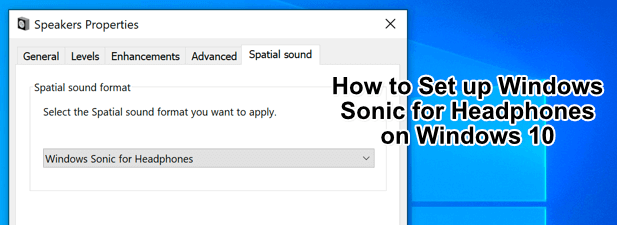
- 1090
- 122
- Juliusz Sienkiewicz
Niska jakość dźwięk może wyciągnąć szum z oglądanego filmu lub gry, w którą grasz. Zamiast zdecydować się na mono i przestarzałą jakość dźwięku, możesz pomyśleć o modernizacji słuchawek do czegoś lepszego. Problem polega na tym, że jeśli twoje ustawienia nie są odpowiednie, nadal nie otrzymasz jakości, której szukasz.
Aby pomóc rozwiązać ten problem, możesz skorzystać z nowszej funkcji Windows o nazwie Windows Sonic dla słuchawek, co natychmiast poprawia jakość wyjścia dźwięku. Nie ma znaczenia, czy twoje słuchawki są nowe, czy stare, ponieważ Windows Sonic dla słuchawek w systemie Windows 10 może rozwiązać problem.
Spis treści
Na przykład, jeśli grasz w grę, a eksplozja odbywa się nad twoją postacią, audio zostanie wymieszane, aby brzmiało to i poczuje się realistycznie, jakbyś to słyszał z góry. Windows Sonic symuluje 7.1 Kanały dźwięku przestrzennego na słuchawkach.
Zamiast tracić niektóre z tych kanałów audio (i w rezultacie niektóre odgłosy i dźwięki), są mieszane z dwoma kanałami (po lewej i prawej), które otrzymasz w słuchawkach.
Windows Sonic dla słuchawek jest dostępny w systemie Windows 10, ale domyślnie jest wyłączony, więc musisz najpierw włączyć go. Można go również włączyć dla użytkowników Xbox w menu Ustawienia Xbox.
Windows Sonic vs Dolby Atmos: Który dostawca dźwięku przestrzennego jest najlepszy?
Podczas gdy Windows Sonic jest przydatnym narzędziem do ogólnego dźwięku, ma również konkurenta: Dolby Atmos. Jeśli masz odbiornik audio obsługiwanego przez Dolby Atmos, możesz tego użyć zamiast tego. Bitwa między Windows Sonic vs. Dolby Atmos to nie tylko walka o jakość dźwięku. Wybór między nimi będzie zależeć od dostępnego sprzętu.
Wszystkie słuchawki (bez względu na jakość) obsługują system Windows Sonic, niezależnie od tego, czy kosztują 10 USD, czy 1000 USD. Natomiast Dolby Atmos to zastrzeżony system, który wymaga sprzętu z obsługą Dolby Atmos.
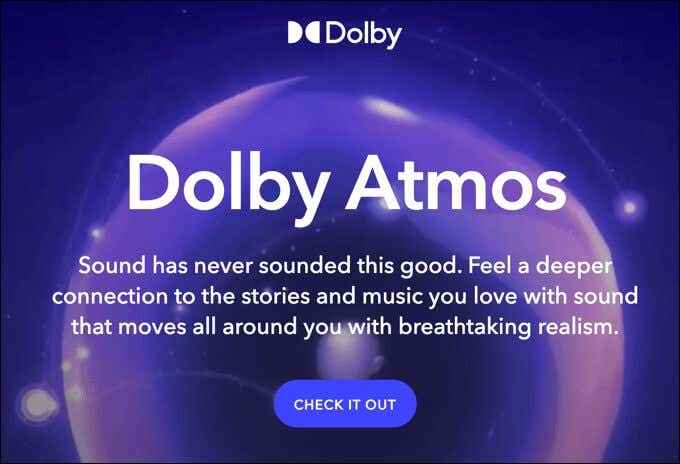
Nie ma dużej różnicy między nimi. Ale biorąc pod uwagę, że Dolby jest światowej sławy firmy audio, możesz preferować poziom ulepszeń i bogactwa dźwięku dostępnego w Dolby Atmos nad systemem Windows Sonic.
Niektóre oprogramowanie (w tym gry) obsługują bezpośrednio Dolby Atmos. Oznacza to, że jeśli grasz w gry takie jak Call of Duty, może się okazać, że konfiguracja Dolby Atmos poprawia jakość dźwięku.
Większość użytkowników prawdopodobnie wolą trzymać się z systemem Windows Sonic, który jest całkowicie bezpłatny i obsługiwany przez więcej urządzeń. Jeśli masz urządzenie Dolby Atmos, wówczas warto oba systemy, aby sprawdzić, który oferuje najlepszą jakość dźwięku dla twoich potrzeb.
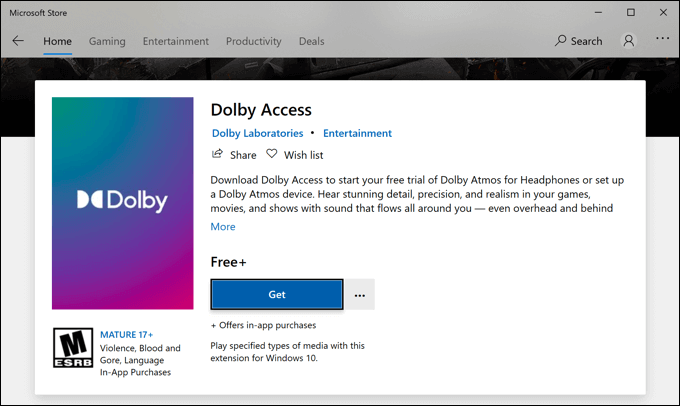
Jeśli jednak chcesz wypróbować Dolby Atmos, musisz również kupić 14 USD.99 Licencja na to (nazwana DOLBY Dostęp) z sklepu Microsoft. Dostępna jest bezpłatna próba do przetestowania usługi na komputerze lub Xbox.
Podczas gdy Dolby Atmos i Windows Sonic to dwie mocne opcje, istnieją alternatywni dostawcy dźwięku przestrzennego, których możesz wypróbować. Jedna niedawno wydana jest opcja DTS brzmią niezwiązane który, podobnie jak Windows Sonic, obiecuje poprawić jakość dźwięku przy podobnych ulepszeniach, kosztując 19 USD.99 dla licencji (z dostępnym bezpłatnym procesem).
Jak skonfigurować system Windows Sonic w systemie Windows 10
Jeśli chcesz skonfigurować system Windows Sonic w systemie Windows 10, musisz najpierw go włączyć, ponieważ system jest domyślnie wyłączony.
- Aby włączyć system Windows Sonic, musisz otworzyć Ustawienia systemu Windows menu. Aby to zrobić, kliknij prawym przyciskiem myszy menu Start i wybierz Ustawienia opcja.
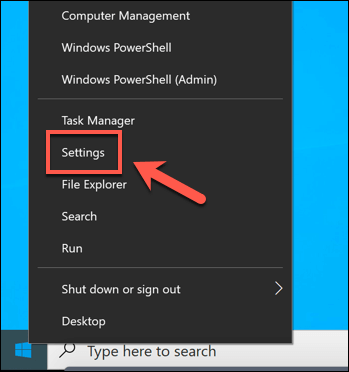
- w Ustawienia systemu Windows menu, wybierz System> dźwięk. w Dźwięk menu, wybierz urządzenie wyjściowe z menu rozwijanego, a następnie wybierz Właściwości urządzenia Opcja pod spodem.
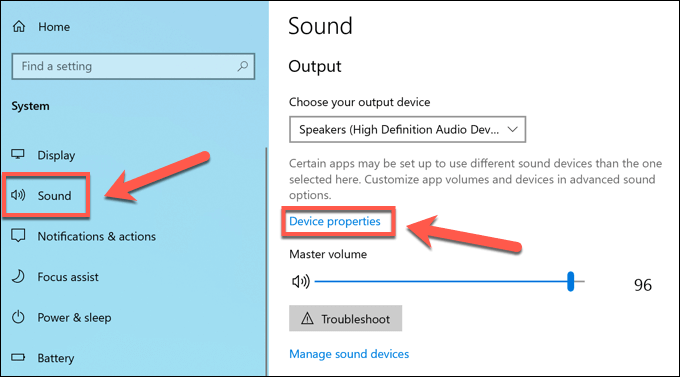
- w Właściwości urządzenia menu, zobaczysz Dźwięk przestrzenny Kategoria. Z rozwijanego menu wybierz Windows Sonic dla słuchawek opcja.
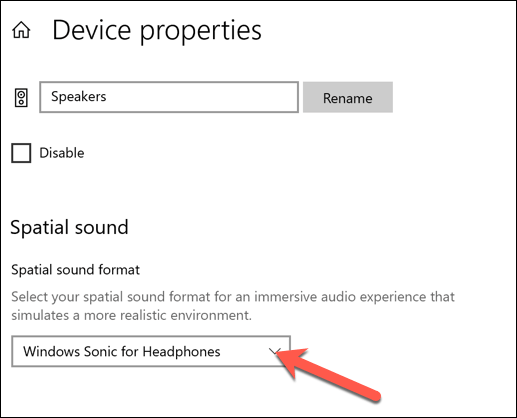
- To automatycznie zastosuje dostawcę dźwięku przestrzennego do urządzenia dźwiękowego wyjściowego. Po włączeniu ustawienia możesz szybko je włączyć i wyłączać za pomocą Dźwięk Ikona tacki systemowej w prawym dolnym rogu. Aby to zrobić, kliknij prawym przyciskiem myszy ikonę, aby rozpocząć.
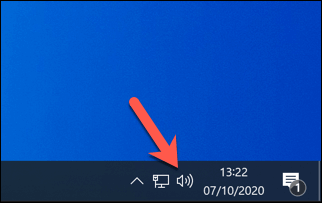
- Z menu, najedź Dźwięk przestrzenny (Windows Sonic dla słuchawek) opcja. To pokaże różne opcje dźwięku przestrzennego. Jeśli chcesz wyłączyć system Windows Sonic, wybierz Wyłączony opcja.
Jeśli chcesz przełączyć między systemem Windows Sonic i Dolby Atmos, wybierz DOLBY Dostęp, ale będziesz potrzebować do tego licencji. Możesz także wybrać DTS brzmią niezwiązane, który jest kolejnym opłacanym dostawcą alternatywnego przestrzennego dźwięku z dostępnym bezpłatnym próbą.
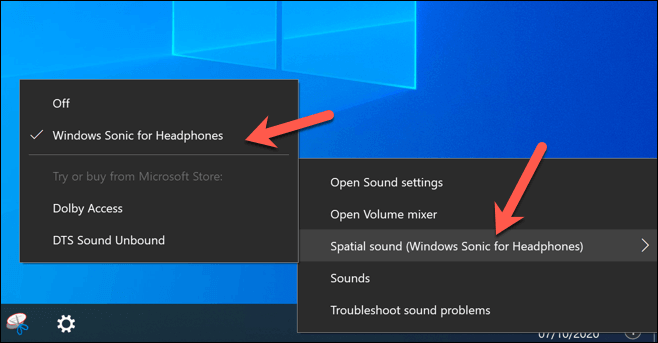
Zmiany w ustawieniach dźwięku przestrzennego zostaną natychmiast zastosowane. Przełączanie między systemem Windows Sonic, Dolby Atmos lub DTS Sound pozwoli ci ustalić, która opcja zapewnia najlepszą poprawę jakości dźwięku dla konfiguracji dźwięku.
Lepsza jakość dźwięku w Windows 10
Dzięki Windows Sonic dla słuchawek w systemie Windows 10, będziesz mógł skorzystać z technologii przestrzennej przestrzennej, aby poprawić jakość twojego dźwięku, niezależnie od tego, czy jest to podczas intensywnej rozgrywki na PC, czy oglądanie Netflix z przyjaciółmi.
Jeśli nie masz budżetu na zastąpienie słuchawek, Windows Sonic może pomóc Ci jak najlepiej wykorzystać te, które masz. Możesz być w stanie poprawić rzeczy dzięki oprogramowaniu audio Windows 10, od korektorów po zrównoważenie dźwięku, po bezpłatne i płatne oprogramowanie dookoła, które może zapewnić światowej klasy wrażenia audio.
- « Jak naprawić Adobe oryginalne błędy serwisu integralności oprogramowania
- Zapier Free Plan zawiera to, co dostajesz, a czego nie »

